Installazione del sistema operativo
Per installare CODESYS Control for <device> SL sul tuo dispositivo o hardware, hai bisogno di un sistema operativo Linux.
Attenzione
Prestare attenzione alle istruzioni specifiche del produttore.
Installa il sistema operativo Linux sulla scheda di memoria del tuo dispositivo secondo la descrizione sulla homepage del produttore.
Il sistema operativo è installato sulla scheda di memoria.
Avviare il dispositivo con la scheda di memoria.
Il sistema operativo è in esecuzione ed è pronto per l'uso.
Impostazioni specifiche del dispositivo
Se BeagleBone è collegato direttamente al sistema locale tramite un cavo USB, l'indirizzo IP predefinito è 192.168.7.2.
Assicurati che il controller WAGO sia acceso e connesso alla tua rete. Il cavo di rete che collega il controller al CODESYS la piattaforma di ingegneria deve essere inserita nella presa X1. La presa X2 viene utilizzata per i bus di campo.
Quando si utilizza un bus di campo Ethernet, è necessario impostare le interfacce Ethernet del PFC100/200 su "Separated". Digita l'indirizzo IP del dispositivo nel tuo browser.
Si apre la pagina "Gestione basata sul Web" per il dispositivo.
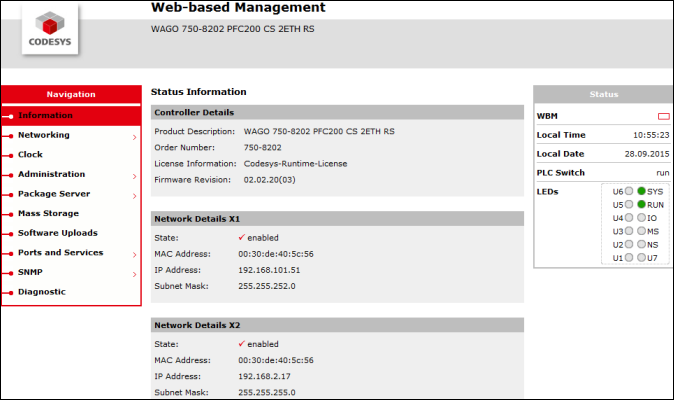
Fai clic su Rete → TCP-IP comando di menu.
Se ti viene richiesto di fornire i dati di accesso dell'utente, digita il nome utente
admine parola d'ordinewago.In Cambia configurazione, seleziona il Separato opzione e fare clic Invia per confermare.
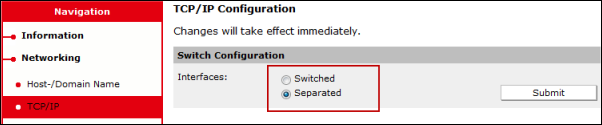
Chiudi il browser.
La modifica della partizione attiva non è ancora possibile nella versione attuale di CODESYS Control for PFC100/200 (voce di menu: "Memoria di massa").
Le informazioni sulla licenza contenute in Informazioni → Dettagli del controller → Informazioni sulla licenza la voce di menu si riferisce al controller WAGO preinstallato, non al CODESYS Control for PFC100/200.
Le impostazioni per il firewall (Tempo di esecuzione PLC e PLC WebVisu) si riferiscono anche al controller WAGO preinstallato, non al CODESYS Control for PFC100/200.
Se il firewall deve essere configurato per CODESYS Control for PFC100/200, i "filtri utente" possono essere utilizzati per la configurazione manuale.
Per i bus di campo basati su Ethernet, il runtime utilizza automaticamente la seconda interfaccia di rete ("X2" o "br1"). Le impostazioni nell'adattatore Ethernet e nel configuratore EtherCAT per l'interfaccia di rete utilizzata vengono sovrascritte.
Configurazione del Raspberry Pi
Esegui il
sudo raspi-configcomando in una console o tramite SSH (ad esempio, utilizzando ilPuttyattrezzo).Nota: a partire dalla versione 8 di Debian ("Jessie"), esiste anche un'interfaccia di configurazione grafica con le stesse impostazioni.
Lo strumento di configurazione viene avviato.
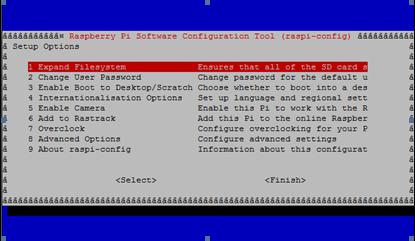
Seleziona il
1 Expand Filesystemcomando.Opzionale:
Seleziona il
8 Advanced Optionscomando e specificare un nome univoco per il Raspberry Pi.Opzionale:
Seleziona il
5 Enable Cameracomando.La fotocamera è operativa.
Uscire dallo strumento di configurazione e riavviare.
Attivazione delle interfacce periferiche I²C, SPI e 1-Wire
Modifica il
/boot/config.txtfile con un editor di testo (ad esempio, utilizzandosudo nano /boot/config.txt). Attenzione ai permessi.Controlla la tua configurazione e regolala se necessario.
Le seguenti righe sono incluse (e non commentate con
#):dtparam=i2c_arm=on dtparam=spi=on dtoverlay=w1-gpio-pullup,pullup=1
Nota: le interfacce periferiche I²C, SPI e 1-Wire sono opzionali.
Attivazione della fotocamera
Esegui il
sudo raspi-configcomando in una console o tramite SSH (ad esempio, utilizzando ilPuttyattrezzo).Seleziona il
5 Enable Cameracomando.Esegui i seguenti comandi:
sudo apt-get update sudo apt-get dist-upgrade sudo rpi-update git clone https://github.com/silvanmelchior/RPi_Cam_Web_Interface.git cd RPi_Cam_Web_Interface chmod u+x RPi_Cam_Web_Interface_Installer.sh ./RPi_Cam_Web_Interface_Installer.sh install
Avvia un browser Web e apri
http://<network address>.Se l'installazione ha esito positivo, verrà caricata l'interfaccia utente di RPi Cam Control e sarà possibile utilizzare la videocamera.